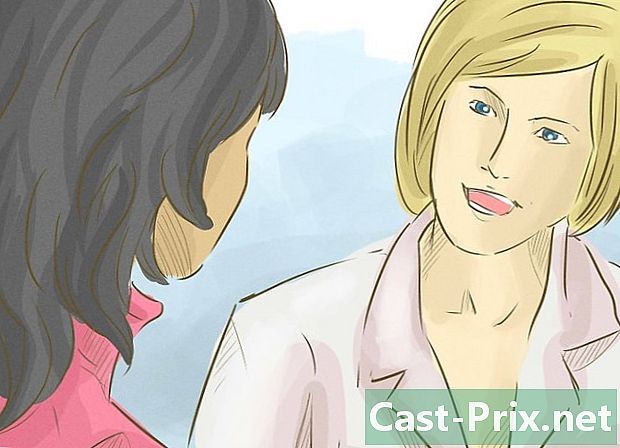Cómo hacer una copia de seguridad de una Mac
Autor:
John Stephens
Fecha De Creación:
21 Enero 2021
Fecha De Actualización:
1 Mes De Julio 2024
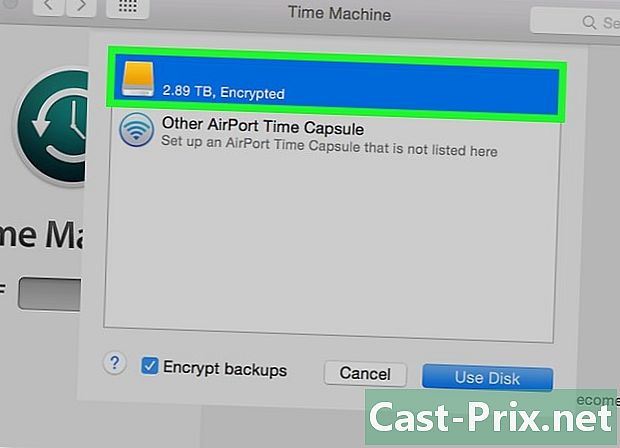
Contenido
En este artículo: Uso de Time MachineSave en iCloudReferences
Aprenda a hacer una copia de seguridad de los datos y archivos de su Mac en un disco duro externo o en el servicio de almacenamiento en línea iCloud de Apple.
etapas
Método 1 de 4: Usa la máquina del tiempo
-

Conectar un disco duro externo a tu Mac. Conecte el disco duro a su computadora con el cable suministrado (USB, Lightning o eSATA). -
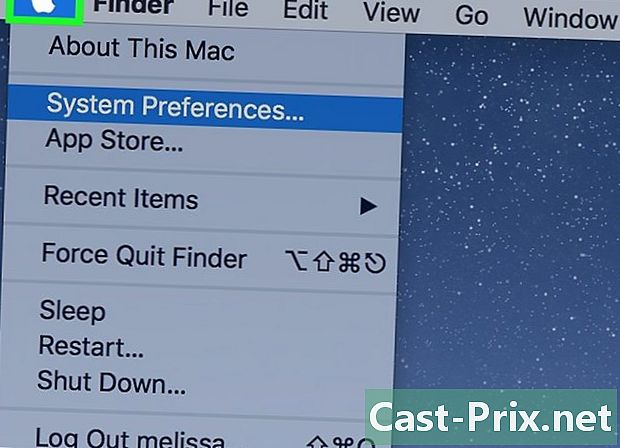
Haz clic en el menú de Apple. Este es el icono con forma de manzana en la esquina superior izquierda de la pantalla. -

Haga clic en Preferencias del sistema. Esta opción se encuentra en la segunda sección del menú desplegable. -

Haga clic en Time Machine. Lo encontrarás en la parte inferior de la ventana.- Para versiones anteriores de macOS y Time Machine, asegúrese de que el interruptor Time Machine esté en la posición On.
-
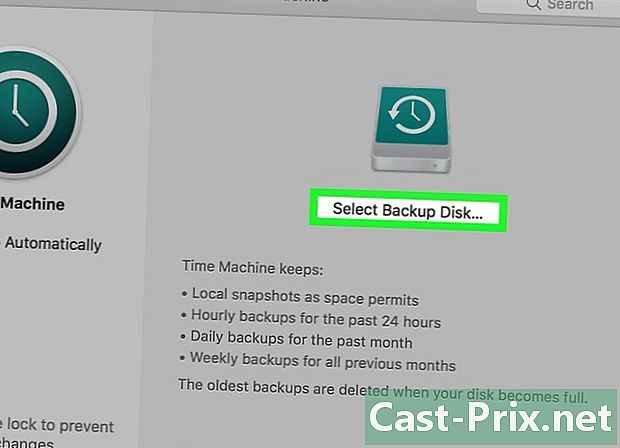
Haga clic en Elegir un disco de respaldo. Esta opción se encuentra en el lado derecho de la ventana de diálogo. -
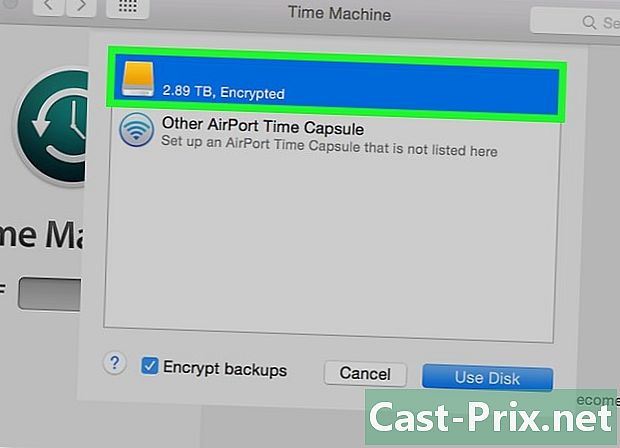
Haz clic en un disco. Seleccione el disco duro externo que haya conectado a su Mac. -
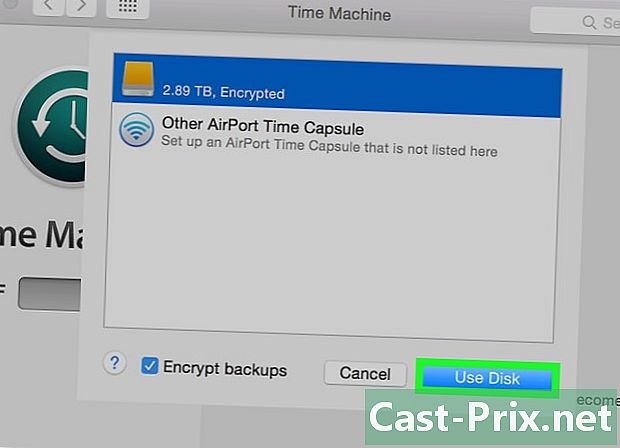
Haz clic en Usar disco. Esta opción se encuentra en la esquina inferior derecha de la ventana de diálogo.- seleccionar Guardar automáticamente en el panel lateral izquierdo del cuadro de diálogo si desea hacer una copia de seguridad de su Mac a intervalos regulares.
- seleccionar Mostrar Time Machine en la barra de menú para crear un acceso directo en la barra de menú con las preferencias de Time Machine y el estado de la copia de seguridad.
-
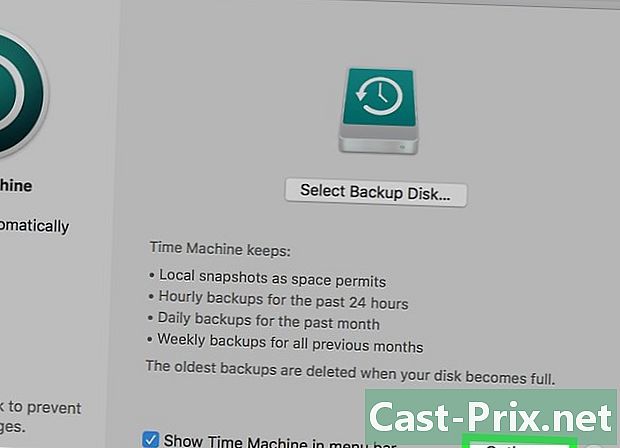
Haga clic en Opciones ... Esta opción se encuentra en la parte inferior derecha de la ventana.- seleccionar Haga una copia de seguridad cuando la computadora esté funcionando con batería para permitir copias de seguridad cuando su Mac no está conectada.
- seleccionar Avisar cuando se eliminen las copias de seguridad más antiguas si desea que Time Machine le avise cuando elimine copias de seguridad antiguas para dejar espacio a las noticias.
Método 2 de 3: Guarda en iCloud
-
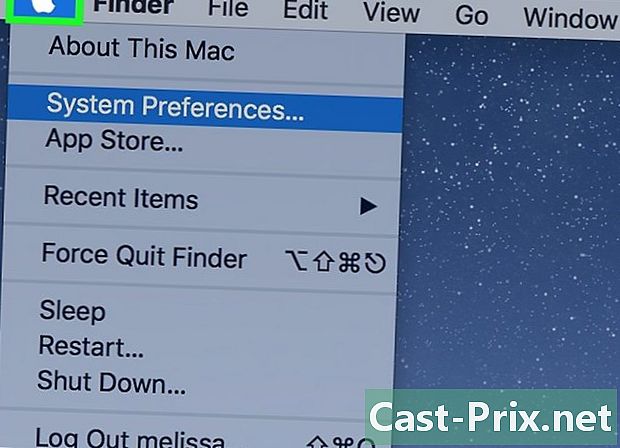
Haz clic en el menú de Apple. Este es el icono con forma de manzana en la esquina superior izquierda de la pantalla. -

Haga clic en Preferencias del sistema. Esta opción se encuentra en la segunda sección del menú desplegable. -
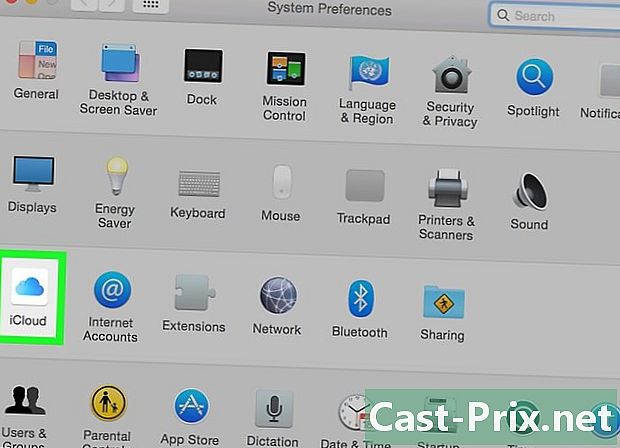
Haz clic en iCloud. Esta opción está a la izquierda de la ventana.- Si no ha iniciado sesión automáticamente, ingrese su ID de Apple y contraseña.
- Para saber cuánto almacenamiento hay disponible o para cambiar su plan de almacenamiento, haga clic en Administrar almacenamiento en la parte inferior derecha de la ventana de diálogo y seleccione Cambiar plan de almacenamiento arriba a la derecha.
-

Marque la casilla junto a "Almacenamiento de iCloud". Está en la parte superior del panel a la derecha. Ahora puede guardar sus archivos y documentos en iCloud.- Seleccione "Almacenamiento de iCloud" en cualquier ventana de respaldo que aparezca o arrastre los archivos a Copia de seguridad de ICloud a la izquierda de la ventana del Finder.
- Seleccione las aplicaciones que tienen acceso al almacenamiento de iCloud haciendo clic en opciones junto a "Almacenamiento de iCloud" en la ventana de diálogo.
-

Seleccione los tipos de datos que se guardarán en iCloud. Todo lo que necesita hacer es marcar las casillas en "Almacenamiento de iCloud".- Marque "Fotos" si desea guardar y acceder a sus fotos en iCloud.
- Marque "E-mails" para sincronizar y guardar sus correos electrónicos en iCloud.
- Marque "Contactos" para guardar una copia de sus contactos en iCloud.
- Marque "Calendarios" para guardar una copia de sus calendarios en iCloud.
- Marque "Recordatorios" para guardar una copia de sus recordatorios en iCloud.
- Marque "Safari" para guardar una copia de sus datos de Safari (como el historial de navegación o marcadores) en iCloud.
- Marque "Notas" para guardar una copia de las notas en iCloud.
- Marque "Llavero" para compartir una copia encriptada de sus contraseñas y datos de pago con todos los dispositivos que usan su ID de Apple.
- Es posible que deba desplazarse hacia abajo para ver todas las selecciones.